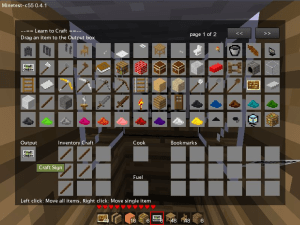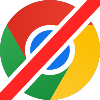マイクラ風ゲーム『Luanti/Minetest』のやり方:本体&Modの導入方法を詳細解説【まとめ】
概要:Minetestとは
マイクラ似の、ボクセルベースのサンドボックスゲーム(ブロックゲーム)。
長所
- 完全無料
- オープンソース=誰でも自由に開発できる
- 軽量、かつ動作が速い:起動も高速
- Android、Windows、Mac、Linux、FreeBSDなど各種OS対応
- Modの導入を前提につくられている=不具合が少ない
- Modが多い
- 機能を入れるためのModだけでなく、新しいゲームそのものの追加や、テクスチャパック(スキン)にも対応
- 各種設定を細かく調整可能
- 特にグラフィック関連
- オンラインプレイ(マルチプレイ)対応
短所
- デフォルト(Mod未導入)では機能が少なすぎてゲームにならない
- ちょっとしたことでも、いちいちModを入れていくしかない
- 基本的に日本語非対応:タイトル画面、設定画面は日本語だが、それ以外は英語
- ゲーム内はほぼ英語
- 日本語入力は一切できない。コピペでも駄目。チャットなどはアルファベットでするしかない
- おそらくここが最大のネックになるが、文章が出てくるゲームではなく、アイコンを見ればアイテムの種類はわかるので、ほとんどの場合問題ないはず
- それよりも、Modの大半が英語でしか説明されていないことのほうがつらい
ダウンロードとインストール
公式サイトからファイルをダウンロードし、解凍するだけ。
以下の位置に実行ファイルがあるので、これをダブルクリックすれば起動する。
Mintestフォルダ>bin>minetest.exe
タイトル画面
各種設定
注意点
設定画面に検索機能があるが、日本語では使えない。
インターフェイスの言語設定を日本語にしていると、アルファベットで入力しても英語の項目が表示されるわけではないので、まったく使えない機能。
画面の明るさの変更
最初にやっておいたほうがいいのがこれ。
OSやディスプレイの設定によっては、ゲーム内の夜が暗すぎて何も見えないので、Minetestのガンマ値を上げておく。
タイトル画面>設定>詳細設定>クライアント>グラフィック>ゲーム>詳細>Gamma
5.5くらいでちょうどいいはず。
画面サイズ:解像度
ウィンドウをドラッグして変更するしかなく、直接数値を指定する方法はない。
フルスクリーン化(全画面表示)
以下の位置の設定を変更。
タイトル画面>設定>詳細設定>クライアント>グラフィック>ゲーム>詳細>全画面表示
サブゲーム
マイクラでいうミニゲーム。
デフォルトのゲームは「Minetest Game」という名前。
ゲームを始める
ローカルゲームの「作成」ボタンをクリックし、次の画面でワールド=マップを作成する。
シード
ワールドは基本的にランダムに生成されるが、シードのテキストが同じなら、それを元に同じワールドが生成される。
ゲームスタート
タイトル画面に戻り、作成したワールドを選択して「ゲームスタート」。
デフォルトのMinetest Game
ビルド、クラフトの要素しかなく、NPCはおろかモンスターすらいない。
そのため、一部のアイテムは生成できない(ベッドでさえ)。
逆を言えば、探索などを安全に行えるため、初心者はこれでまず慣れたほうがいい場合も。
Mod
大半のModがMinetest本体と同じくオープンソースで提供されているので、改変なども自由に行うことができる。
ほとんどの機能をModで変更することができ、マップの生成すら変えられる。
導入方法
ウェブで配布されているModの大半がzip形式で圧縮されているので、それを展開したフォルダを丸ごと以下の位置に入れる。
Mintestフォルダ>mods
そのうえで、各ワールドの設定でそれぞれのModを有効化する。
タイトル画面のMod欄でできるのは、導入されたModの確認と削除だけなので要注意。
ほぼ必須のMod
Craft Guide (craft_guide)
特定のアイテムをつくる際に、どの素材をどこに配置するか表示する「アイテム」を追加するMod。
つまり、このCraft Guide自体、自分でクラフト画面から作成する必要がある。
他のModによって追加された独自アイテムにも対応するが、あくまでガイド=レシピを表示するだけなので、そのまま該当アイテムをつくれるわけではない(クラフト画面に自分で移る必要がある)。
ここは面倒なところだが、逆を言えばインベントリやクラフトをカスタマイズする別のModとの競合を避けることができる。
一部の独自アイテムでは認識できずにエラーが出るものもあり、それを選択してしまうとMinetest本体ごと落ちることも。
同様のModは数多く存在し、中にはクラフトそのものを拡張する機能が入ったものも存在する。
【レシピ系Mod一覧】(英語サイト)
Mobs Redo
モブ=モンスターや家畜などの動物を導入するためのModで、一部オリジナルアイテムも追加される。
あくまでAPIを提供するだけなので、下記のModをそれぞれ別々に導入する必要がある。
いろいろなユーザーがこれをベースにしたModを提供しているため、モブをどんどん追加することが可能。
なお、開発者も指摘しているとおり、競合を避けるために同様のモブ系Modは導入しないほうがいい。
- tenplus1/mobs_animal: Animals for Mobs Redo" target="_blank">家畜にできる動物
- モンスター
- NPC
- 乗ることができる馬
3D Armor
【ダウンロード】
装備アイテムの防具を導入するMod。
Minetestはデフォルトで武器としての剣は存在するのだが防具がないので、特にモンスターのModを入れてある場合は攻撃力の高い敵に対して非常に脆弱。
かならずこのModを入れたほうがいい。
現状、まともに動く弓矢のModはこれだけ。
他の射撃系武器のModでは、矢(弾)を撃ててもMobs Redoのモブにダメージを与えられないものがほとんどなので、素直にこれを導入したほうがいい。
Compass GPS
【ダウンロード】
プレイヤーキャラが向いている方向を示すコンパス(方位磁石)をつくれるようになるMod。
画面上に現在の座標を表示することができ、それを記録するブックマーク機能もある。
Minetestには地図機能がないので、これがないとかなり困ったことになる。
自動化系
Hoppers
【ダウンロード】
ドロップアイテムを自動回収してチェストに入れるアイテム「ホッパー」を追加するMod。
Mesecons

電気回路を組めるようにするMod。マイクラでいうレッドストーンのこと。
おすすめのMod
Bags
バッグ(インベントリ)を拡張するMod。
サイズの異なる3種類が存在し、バッグ自体もアイテムのひとつという扱い。
最終的に、アイテムの最大所持数をかなり大きくすることができる。
Better HUD
Mintestでは、プレイヤーキャラのパラメータはライフ(HP)のみが存在し、満腹度のようなものはなく、防御力の表示もない。
そのため、食べ物を食べるとライフが即回復するシステムになっている。
そこで、いわゆるマイクラのように、食事はあくまで満腹度を回復させ、ライフは少しずつ戻る形にする。
また、別の防具Modである「3D Armor」を導入していれば、全体の耐久値を表示させることができる。
Mod一覧
- Minetest JP Wiki
- Customize – Minetest
- Minetest Mod Database
- Android版Mintest向けのMod導入を容易にするスマホアプリも提供している
- List of mods – Minetest Mods
- Mod Releases – Minetest Forums
おすすめサブゲーム
Lord of the Test
その名のとおり、Lord of the Ring風の世界観のサブゲーム。
バイオームなどがモチーフを参考によく考えられている。
コマンド
【コマンド一覧】
キーボードの「t」キーを押して、チャット欄で「/」を入力してから該当コマンドを続ける。
プレイヤー名を指定する必要のあるコマンドが多いが、シングルプレイ時の自身の名前は共通で「singleplayer」になる。
特権
Mintestはマルチプレイ前提で設計されているので、デフォルトでは各プレイヤーごとの権利がかなり制限されている(シングルプレイ時ですら)。
そのため、いちいちコマンドでプレイヤーごとに「特権」(privilege)を与える必要があるが、それでは面倒なので以下のコマンドで全特権を一気に自分に対して与えてしまったほうがいい。
/grantme all
【特権一覧】
飛行モード(fly mode)
flyの特権を持っている状態で、kキーを押す。
情報
全体のポイント
素材アイテム「Mese Crystal」
クラフトでは、Mese Crystalという独特なアイテムが必要なことが多いが、地下深くで採掘するか、モブのModで導入したモンスターを倒して入手するしかない。
結果としていろいろなアイテムがつくりづらくなってしまっている。
使えないMod
Minetest本体のバージョンや他のModとの相性でうまく動作しないものについて。
射撃系
Simple Shooter、Firearms
少なくともMobs Redoのモブにダメージを与えられない。